Gsecurecontent.com
Gsecurecontent.com è un dominio non sicuro utilizzato di recente dai creatori di malware come dirottatore del browser. Le sue caratteristiche principali sono che il malware reindirizza gli utenti a Gsecurecontent.com dove vengono ulteriormente reindirizzati e / o esposti alla pubblicità di spam. Gsecurecontent.com è stato registrato come sito Web poco più di 5 mesi fa e il suo server ha sede a Kansas City, Missouri, 64121, Stati Uniti.
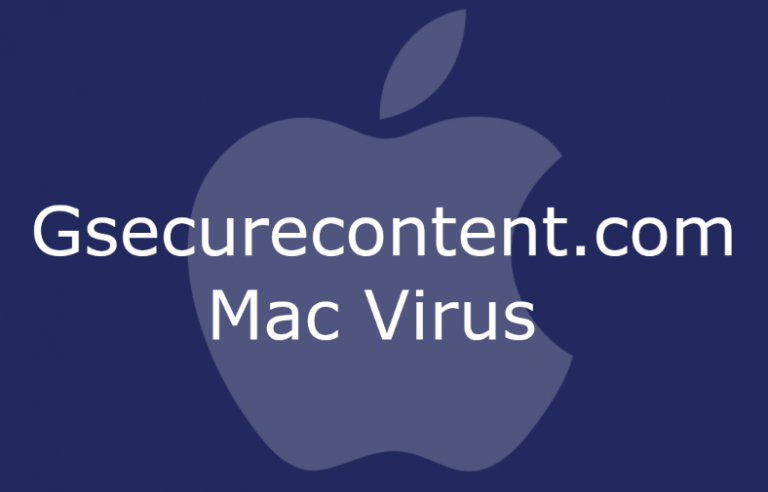
The Gsecurecontent virus on Mac
Se un utente non è infetto dal codice malware specifico, tuttavia, l’URL Gsecurecontent.com restituisce un errore 404 Pagina non trovata, che è un punto fermo dell’attività del browser hijacker. I malware correlati che fanno lo stesso includono Search Marquis e Search Baron. Entrambi questi esempi prendono il sopravvento sulle ricerche in arrivo dall’utente e impongono un motore di ricerca sconosciuto o una pagina pubblicitaria. Gsecurecontent.com in particolare interagisce anche con i file e le cartelle di sistema oltre alle attività in Chrome e Safari.
Gsecurecontent su Mac
Il sito Web Gsecurecontent è stato creato appositamente per colpire il sistema operativo Mac tramite malware. Gsecurecontent non solo reindirizza gli utenti, ma installa anche altro malware nel sistema nel tentativo di diversificare i suoi canali per garantire che non possa essere rimosso facilmente. Il modo più comune in cui gli utenti vengono infettati da Gsecurecontent è attraverso il software torrent di macOS o scaricando file da servizi di file hosting.
Cos’è Gsecurecontent.com?
Come notato nei paragrafi precedenti, Gsecurecontent.com è un sito Web canaglia creato come una porta per reindirizzare ad altri malware. Gsecurecontent.com è nascosto, non indicizzabile dai motori di ricerca e restituisce un errore a meno che gli utenti non vengano reindirizzati lì da malware. Il suo registrar è NameCheap, Inc. dove è stato registrato il 7 aprile 2020.
Gsecure Content da Safari
Gsecure Content si rivolge sia a Chrome che a Safari, ma in Safari si è verificata una percentuale complessiva maggiore di infezioni. In concomitanza con il malware di Gescure Content sembra “funzionare” meglio con Safari, rendendo gli effetti e i reindirizzamenti molto più pronunciati che in Chrome.
SOMMARIO:
| Nome | Gsecurecontent.com |
| Tipo | Reindirizzamento Pagine |
| Livello di pericolo | Medio (lontano da pericoli quali i Ransomware, ma comunque un rischio per la sicurezza) |
| Strumento di Analisi |
Come Rimuovere Gsecurecontent.com da Mac
Prima di tutto, se ricevi subito un messaggio come lo screenshot successivo, fai clic su Non consentire. Questo è Gsecurecontent che cerca di prendere il controllo del tuo browser. Lo screenshot è stato acquisito in Google Chrome, ma mostrerà un messaggio simile in Safari, se mostra affatto:
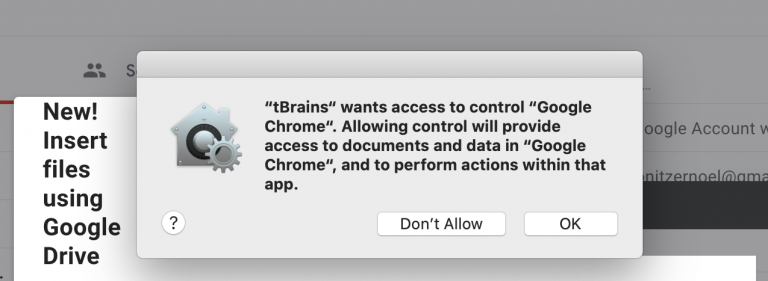
Il nome con cui apparirà non ha importanza. Non consentire a nulla di accedere al tuo browser. Se hai già ricevuto un messaggio di questo tipo e hai fatto clic su “OK”, va bene lo stesso. Significa solo che il malware ha apportato più modifiche al tuo browser. I principali metodi di rimozione rimangono gli stessi.
Dovrai prima accedere alla cartella degli agenti di avvio. Copia quanto segue:
~/Library/LaunchAgents
Quindi incollalo nel campo Vai alla cartella del Finder e fai clic su Vai.
Una volta all’interno della cartella, dovrebbe assomigliare a questo:

Vuoi eliminare com.MacUpper.plist e qualsiasi altra cosa creata nel periodo in cui hai iniziato a vedere cose strane accadere al tuo Mac. Copia l’intera cartella prima di eliminare qualsiasi cosa solo per assicurarti di non eliminare il file sbagliato. Dopo aver finito di eliminare le cose, è il momento di rimuovere Gsecurecontent.com dal tuo browser.
Come rimuovere Gsecurecontent.com da Safari
1. Inizia aprendo Finder: da lì vai su Applicazioni, quindi su Utility, quindi su Terminale.
2. Nella finestra successiva: copia e incolla quanto segue: sudo nano /private/etc/ hosts e premi Invio. Se ti viene richiesta una password, devi utilizzare la password di accesso per il tuo Mac. Inseriscilo e premi Invio.
3. Il file Hosts per il tuo Mac dovrebbe aprirsi ora: dovrai cancellare alcune righe da esso e aggiungere nuovi comandi. Questo è ciò che devi includere:
127.0.0.1 Gsecurecontent.net
127.0.0.1 Gsecurecontent.com
127.0.0.1 Gsecurecontent.io
127.0.0.1 anysearch.com
127.0.0.1 mycouponsmart.com
Queste righe devono essere inserite tra 127.0.0.1 localhost e 255.255.255.255 broadcasthost.
4. Quando hai finito, premi Comando + O per salvare le modifiche al file Hosts, quindi premi Control + X per uscire.
5. Terminare riavviando il computer in modo che le modifiche abbiano effetto.
Come Rimuovere Gsecurecontent.com da Chrome
1. Inserisci le impostazioni del browser di Chrome e inserisci chrome: //settings/ nella barra di digitazione.
2. Fare clic su Estensioni, quindi trovare Gsecurecontent o un nome simile. Presta attenzione anche a eventuali estensioni non familiari, anche con un nome diverso.
3. Fare clic sull’icona Rimuovi accanto al nome di eventuali elementi sospetti e fare clic su Conferma.
4. Dopo aver fatto clic sui tre punti in alto a destra di Chrome, vai su Impostazioni.
5. Da lì scorri verso il basso fino a dove sono i motori di ricerca e conferma che la barra degli indirizzi è impostata per andare su Google (o qualsiasi altra cosa tu stia utilizzando).

Leave a Comment